Comment afficher des photos dans les e-mails sur votre iPhone 7
La plupart des e-mails que vous recevez dans votre boîte de réception sont probablement une sorte de newsletter ou de publicité. Ces types d'e-mails incluent généralement des images, et ces images sont généralement stockées sur le serveur Web de la société qui envoie l'e-mail. Mais si vous ne pouvez pas voir ces images dans les e-mails, quelque chose sur votre iPhone pourrait les empêcher d'apparaître.
Il existe plusieurs façons de réduire la quantité de données cellulaires que vous utilisez sur votre iPhone, et empêcher l'application Mail de charger des images distantes est une étape que vous pouvez prendre. Mais si vous avez décidé que vous préférez afficher ces images telles qu'elles étaient censées être vues, vous pouvez suivre notre guide ci-dessous afin de pouvoir commencer à visualiser les photos dans les e-mails sur votre iPhone.
Comment charger des images distantes dans des e-mails sur un iPhone 7
Les étapes ci-dessous ont été effectuées sur un iPhone 7 Plus, dans iOS 10. Ces étapes fonctionneront également pour d'autres modèles d'iPhone qui utilisent le système d'exploitation iOS 10.
Notez que le chargement d'images distantes dans vos e-mails peut vous amener à utiliser plus de données cellulaires lorsque vous affichez des e-mails lorsque vous êtes connecté à un réseau cellulaire.
Étape 1: Ouvrez le menu Paramètres .

Étape 2: faites défiler vers le bas et sélectionnez l'option Courrier .
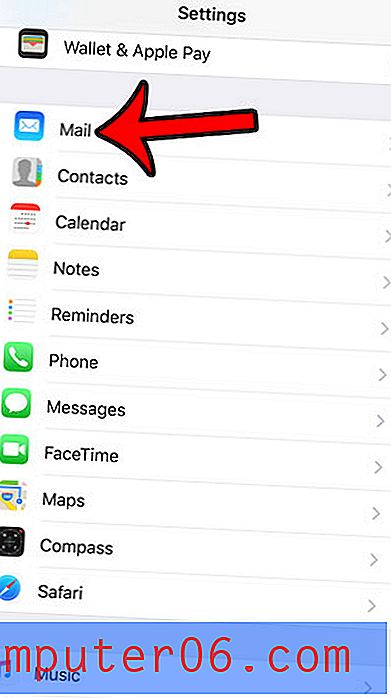
Étape 3: appuyez sur le bouton à droite de Charger les images distantes pour l'activer. Vous pourrez voir des photos dans votre e-mail lorsque ce bouton est dans la bonne position et qu'il y a un ombrage vert autour. J'ai activé la possibilité de visualiser des photos sur l'iPhone dans l'image ci-dessous.
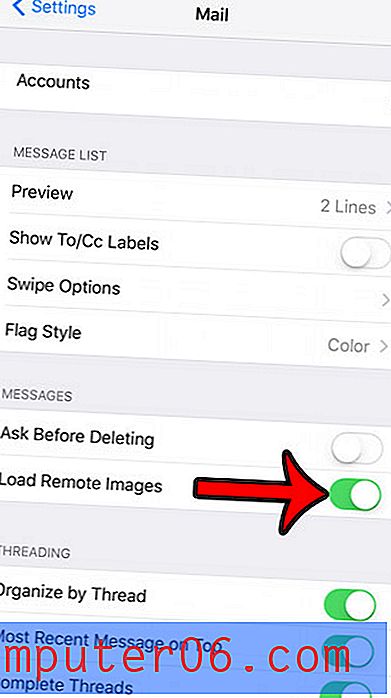
Parfois, une image peut ne pas se charger dans un e-mail car le fichier image a été supprimé du serveur. Dans ce cas, vous ne pouvez rien faire pour visualiser l'image.
Avez-vous un cercle rouge avec un numéro à l'intérieur de votre application Mail? Apprenez à marquer tous vos e-mails comme lus à la fois pour faire disparaître ce cercle rouge.



